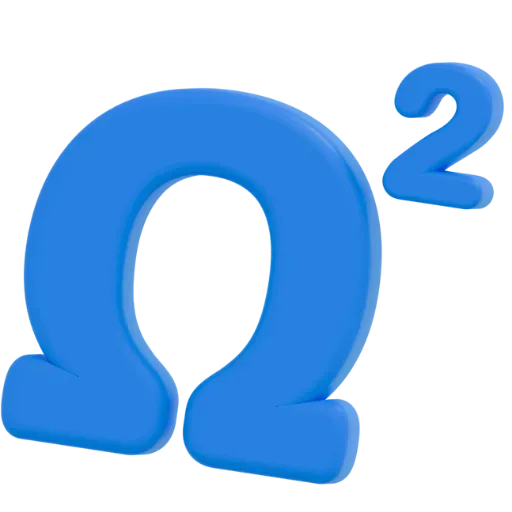Руководство пользователя
Калькулятор «Статически Неопределимая Система»
Этот калькулятор предназначен для полного анализа статически неопределимой стержневой системы, состоящей из абсолютно жесткой балки, шарнирной опоры и двух упругих стержней.
Он позволяет:
- Вводить и визуализировать параметры системы в режиме реального времени.
- Автоматически составлять и решать уравнения равновесия.
- Раскрывать статическую неопределимость методом совместности деформаций.
- Выполнять расчет на прочность для определения требуемых площадей сечения стержней.
- Определять допускаемую и предельную нагрузку для системы (при использовании параметрической системы единиц).
- Формировать подробный отчет со всеми шагами решения и схемами для печати или сохранения.
2. Общий вид интерфейса
Интерфейс калькулятора разделен на две основные части, которые адаптируются под размер вашего экрана (на компьютере они рядом, на телефоне/планшете — друг под другом).
- Панель управления: Левая (или верхняя на мобильных устройствах) часть экрана. Здесь вы вводите все исходные данные: размеры, материалы, нагрузки и параметры экспорта.
- Схема системы: Правая (или нижняя на мобильных устройствах) часть экрана. Здесь отображается интерактивная схема, которая мгновенно обновляется при изменении любых параметров в панели управления.
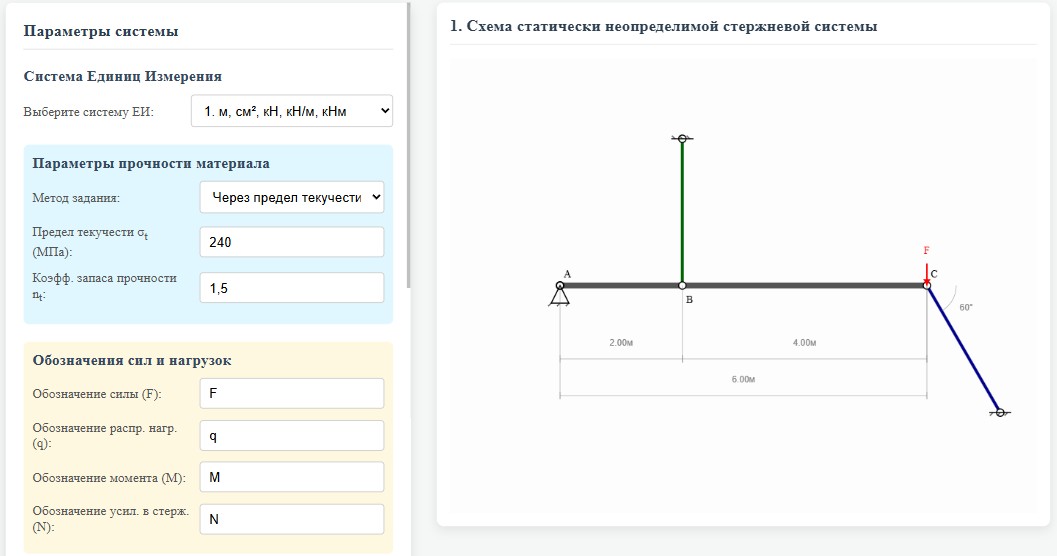
3. Пошаговая инструкция по вводу данных
Для получения корректного расчета последовательно заполните все поля в Панели управления сверху вниз.
3.1. Система Единиц Измерения (ЕИ)
Это самый важный первый шаг, так как он определяет, в каких единицах вы будете вводить все последующие значения.
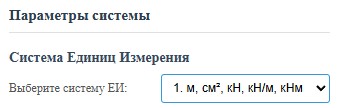
- 1. м, см², кН, кН/м, кНм: Стандартная система для строительных расчетов.
- Все длины (балки, плечи сил) вводятся в метрах (м).
- Площади сечения стержней — в квадратных сантиметрах (см²).
- Силы — в килоньютонах (кН).
- Распределенная нагрузка — в килоньютонах на метр (кН/м).
- Моменты — в килоньютонометрах (кНм).
- 2. мм, мм², Н, Н/м, Нм: Система, часто используемая в машиностроении или для более точных расчетов.
- Длины — в миллиметрах (мм).
- Площади — в квадратных миллиметрах (мм²).
- Силы — в ньютонах (Н).
- Распределенная нагрузка — в ньютонах на метр (Н/м).
- Моменты — в ньютонометрах (Нм).
- 3. L, A, qL, q, qL² (коэфф.): Параметрическая (безразмерная) система. Используется в учебных целях для решения задач в общем виде.
- Вы вводите не фактические значения, а коэффициенты при базовых величинах L (длина), A (площадь) и q (нагрузка).
- Например, чтобы задать длину балки
2L, в поле «Общая длина балки» вы вводите число2. - Чтобы задать силу
0.5qL, в поле «Значение F» вы вводите0.5.
3.2. Параметры прочности материала
Этот блок определяет допускаемое напряжение [σ], которое используется в расчете на прочность.
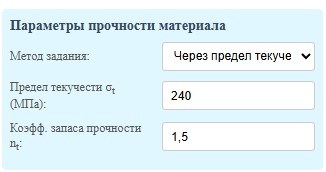
Есть два метода задания:
- Через предел текучести (рекомендуется):
- Предел текучести σt (МПа): Основная прочностная характеристика материала (например, для стали Ст3 это ~240 МПа).
- Коэфф. запаса прочности nt: Нормативный коэффициент, обычно 1.5-2.5. Показывает, во сколько раз допускаемое напряжение меньше предела текучести.
- Допускаемое напряжение будет вычислено автоматически по формуле:
[σ] = σt / nt.
- Задать допускаемое напряжение:
- Позволяет ввести готовое значение
[σ](в МПа) напрямую, если оно вам уже известно.
- Позволяет ввести готовое значение
Особые поля для ЕИ №3:
Если вы выбрали параметрическую систему единиц (№3), появятся дополнительные поля. Они нужны, чтобы калькулятор мог выполнить численный расчет на прочность и определить требуемую площадь A, используя ваши буквенные коэффициенты.
- Источник для площади A: Вы можете задать базовую площадь
Aвручную или выбрать опцию «Взять из расчета на прочность», чтобы использовать значение, которое будет вычислено в разделе 3 отчета. - Базовая длина L (м) и Базовая нагр. q: Введите числовые значения, которые соответствуют вашим буквенным
Lиq. Например, если в вашей задачеL=2м,q=10 кН/м, введите эти значения сюда.
3.3. Обозначения сил и нагрузок
Этот блок носит косметический характер. Вы можете изменить стандартные символы F, q, M и N (усилие в стержне) на любые другие (например, P вместо F). Эти обозначения будут использоваться на схемах и в формулах отчета.
3.4. Балка
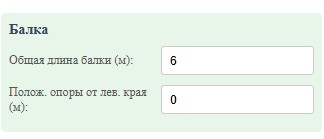
- Общая длина балки: Полная длина балки от левого до правого края.
- Полож. опоры от лев. края: Расстояние от левого края балки до центра шарнирной опоры. Значение не может быть меньше нуля или больше общей длины балки.
3.5. Стержень 1 и Стержень 2
Параметры для обоих стержней настраиваются идентично.
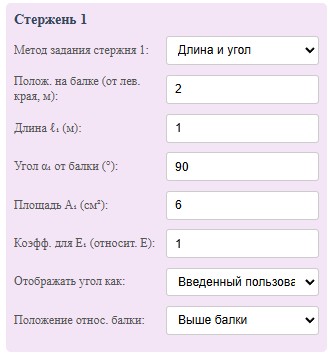
- Метод задания стержня: Выберите, как вам удобнее определить геометрию стержня.
- Длина и угол: Вы напрямую задаете длину стержня
ℓи его уголαотносительно балки (угол 90° — вертикальный стержень). - Горизонт. и верт. расстояние: Вы задаете горизонтальный (
X) и вертикальный (Y) катеты от точки крепления на балке до точки заделки стержня. Длина и угол будут вычислены автоматически. - Вертикальное расстояние и угол: Вы задаете вертикальный катет
Yи уголα. Длина будет вычислена автоматически.
- Длина и угол: Вы напрямую задаете длину стержня
- Полож. на балке: Расстояние от левого края балки до точки крепления стержня.
- Площадь A: Площадь поперечного сечения стержня (в см² или мм² в зависимости от ЕИ, или как коэффициент для ЕИ №3).
- Коэфф. для E: Коэффициент модуля упругости. По умолчанию
1. Если, например, материал второго стержня в 2 раза жестче первого, установите для него коэффициент2. - Отображать угол как:
- Острый (с горизонталью): Угол всегда будет показан как острый (например, 150° будет отображаться как 30°). Это удобно для подстановки в формулы с синусами и косинусами.
- Введенный пользователем: На схеме будет показан тот угол, который вы ввели (например, 150°).
- Положение относ. балки: Укажите, находится ли заделка стержня выше или ниже балки.
3.6. Нагрузки
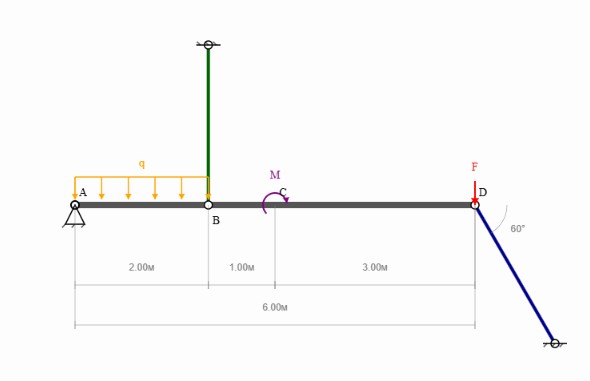
Для каждой нагрузки (Сила F, Распределенная q, Момент M):
- Значение: Величина нагрузки.
- Для F и q: Положительное значение направлено вниз. Отрицательное — вверх.
- Для M: Положительное значение направлено по часовой стрелке. Отрицательное — против часовой стрелки.
- Если значение равно
0, нагрузка не отображается.
- Положение / Начало / Конец: Расстояние от левого края балки до точки приложения нагрузки.
4. Выполнение расчета и анализ результатов
После ввода всех данных используйте кнопки под панелью управления.

4.1. Базовый расчет (Предпросмотр)
Нажатие на кнопку «Базовый расчет (бесплатно)» мгновенно выполняет все вычисления «в уме» и показывает всплывающее окно с конечными результатами: усилиями в стержнях (N1, N2) и реакциями опоры (XA, YA). Это быстрый способ проверить ответ, не генерируя полный отчет.
4.2. Полный расчет
Нажатие на кнопку «Показать/Обновить расчет» генерирует под кнопками подробный, пошаговый отчет, состоящий из нескольких секций.
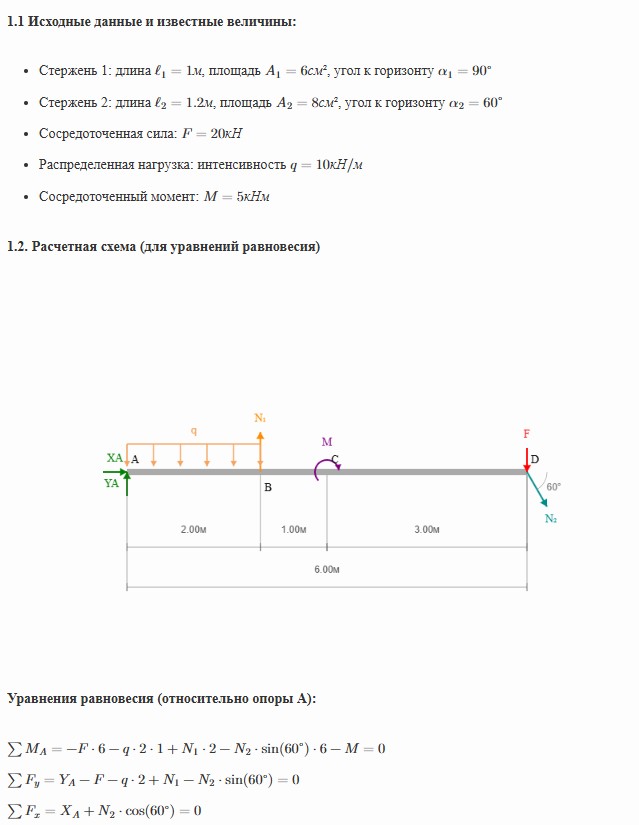
- Раздел 1. Уравнения равновесия: Показывает расчетную схему и три уравнения статики (
ΣM,ΣFx,ΣFy) в символьном и числовом виде. - Раздел 2. Раскрытие статической неопределимости: Самый важный раздел. Здесь объясняется, почему система неопределима, и приводится ее решение через уравнение совместности деформаций. Включает детализированные схемы деформаций.
- Раздел 3. Расчет на прочность: На основе найденных усилий и заданных параметров прочности материала, здесь вычисляется требуемая площадь поперечного сечения стержней.
- Раздел 4. Расчет допускаемой нагрузки: (Только для ЕИ №3). Здесь проводится сравнение двух методов определения допускаемой нагрузки: по допускаемым напряжениям и по предельным состояниям.
Важно: Если вы измените любые данные в панели управления после генерации отчета, появится сообщение «Данные были изменены. Пожалуйста, обновите расчет.» Вам нужно снова нажать на кнопку, чтобы отчет пересчитался с новыми параметрами.
5. Экспорт и Печать
В последнем блоке панели управления вы можете подготовить отчет к печати или сохранению.
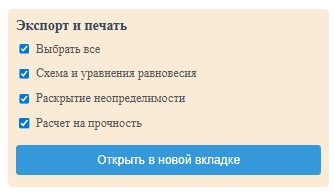
- Выберите секции: С помощью галочек отметьте те разделы отчета, которые вы хотите включить в финальный документ.
- Нажмите «Открыть в новой вкладке»: Это действие сгенерирует новую, чистую HTML-страницу, содержащую только выбранные вами разделы отчета, изображения схем и формулы. Эта страница идеально подходит для печати (через меню браузера
Ctrl+P) или сохранения в PDF.
Готовы приступить к расчету?
Теперь, когда вы ознакомились с руководством, примените полученные знания на практике для решения ваших задач.